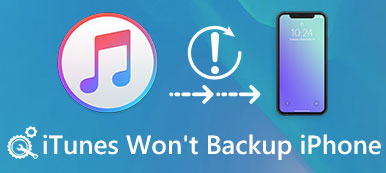Jeg bruker alltid iTunes til å synkronisere forskjellige iOS-data. Men i går mottok jeg en feilmelding om at "iTunes ikke kunne koble til iPhone fordi det ble mottatt et ugyldig svar fra enheten". Jeg har prøvd mange ganger å plugge inn eller koble til USB-kabelen, men resultatene var de samme. Er det noen som vet hvordan man kan fikse dette?
Jeg bruker alltid iTunes til å synkronisere forskjellige iOS-data. Men i går mottok jeg en feilmelding om at "iTunes ikke kunne koble til iPhone fordi det ble mottatt et ugyldig svar fra enheten". Jeg har prøvd mange ganger å plugge inn eller koble til USB-kabelen, men resultatene var de samme. Er det noen som vet hvordan man kan fikse dette?Få feilmeldingen "iTunes kunne ikke koble til iPhone fordi det ble mottatt et ugyldig svar fra enheten" når du kobler iPhone til datamaskinen? Du kan se at mange iOS-brukere klaget over dette problemet på internett. Det som er verre, noen brukere har uttalt at iTunes fryser mens de synkroniserer sine iOS-enheter med datamaskinen.
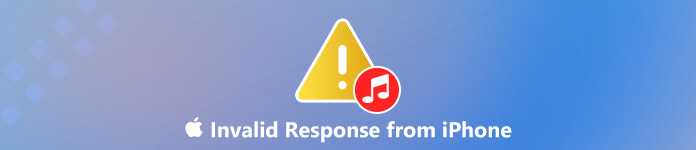 Fix iTunes Ugyldig svar
Fix iTunes Ugyldig svarDenne iTunes-feilen oppstår faktisk når USB-kommunikasjonen til iPhone-enheten din er ødelagt. Det kan være forårsaket av forskjellige årsaker som en feil ledning eller en systemfeil. Dette innlegget viser 6 effektive måter å hjelpe deg med å fikse dette ugyldige svaret fra iPhone-problemet.
- Del 1. Vanlige løsninger for å fikse ugyldig svar fra iPhone
- Del 2. Det beste iTunes-alternativet for å fikse en ugyldig respons fra iPhone
Del 1. Vanlige løsninger for å fikse ugyldig svar fra iPhone
Når du ser feilmeldingen om at "iTunes kunne ikke koble til iPhone fordi et ugyldig svar ble mottatt fra enheten", kan du prøve de vanlige metodene nedenfor for å fikse det.
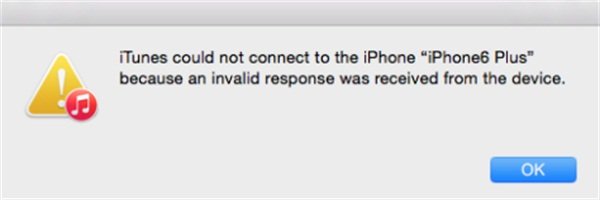
1. Prøv en annen kabel eller porter
Når du får iTunes-feilmeldingen, kan det skyldes at USB-kabelen som kobler iPhone-en til iTunes er inkompatibel eller ødelagt. Du må først prøve en annen kabel eller port for å sjekke om dette problemet er løst.

2. Start iPhone eller iTunes på nytt
Noen ganger, deg iPhone kan ikke gjenkjennes av iTunes vil også føre til dette problemet. Du kan prøve å starte på nytt eller tilbakestille iPhone. Samme gang må du starte datamaskinen og iTunes på nytt.
3. Oppdater eller installer iTunes på nytt
Du kan oppdatere iTunes til den nyeste versjonen for å se om du får meldingen "iTunes kunne ikke koble til iPhone fordi et ugyldig svar ble mottatt fra enheten". Du kan også velge å installere iTunes på nytt for å fikse dette problemet.

4. Tilbakestill innhold og innstillinger på iPhone
Sjelden kan denne iTunes-feilmeldingen skyldes iPhones nettverksinnstillinger. Du kan hvile iPhone-nettverksinnstillingene dine for å løse iTunes-feil. For å gjøre det kan du gå til "Innstillinger" -appen og trykke på "Generelt"> "Tilbakestill"> "Tilbakestill nettverksinnstillinger".
5. Oppgrader iOS-versjonen
Oppgradering av iOS er også en enkel måte å fikse alle typer feil, inkludert denne ugyldige svarfeilen fra iTunes. Du kan sjekke om det er en tilgjengelig iOS-oppgraderingsversjon. Gå til "Innstillinger" -appen og trykk deretter på "Generelt"> "Programvareoppdatering" for å oppgradere iPhone iOS til den nyeste versjonen.
Beste iOS-problemer med å fikse programvare du kanskje vil vite
- Ett-klikk-løsninger for trygt å fikse mange iTunes-feil.
- Fest iPhone fast i gjenopprettingsmodus, DFU-modus, hodetelefonmodus, lydløs modus, sikker modus og andre unormale situasjoner.
- Støtte iOS 12 / 11 og de nyeste iPhone XS / XR / X / 8 Plus / 8 / 7 Plus / 7 / SE / 6s Plus / 6 / 6 Plus / 6 / 5, iPad og iPod modeller.
- Gjenopprett deaktivert iOS-enhet i sikker modus, gjenopprettingsmodus eller DFU-modus.
- Reparer deaktivert iPhone / iPad / iPod uten å slette eller ødelegge gjeldende data.
- Reparer iOS-systemet på Mac eller PC uten tap av data.
Del 2. Det beste iTunes-alternativet for å fikse en ugyldig respons fra iPhone
Når du støter på "iTunes kunne ikke koble til iPhone fordi det mottok et ugyldig svar fra enheten", kan du forlate iTunes og prøve en flott iTunes alternativ programvare, iPhone Transfer.
iPhone Transfer kan være det beste iTunes-alternativet for å overføre alle ofte brukte iOS-filer som kontakter, meldinger, bilder, videoer, sanger og mer. I tillegg tilbyr det en enkel måte å sikkerhetskopiere iPhone data til datamaskin, eller legg til forskjellige filer fra datamaskin til iPhone, iPad eller iPod.
- Overfør alle typer iOS-data mellom datamaskin og iPhone.
- Støtt alle ofte brukte iOS-data som kontakter, bilder, melding, videoer og mer.
- Administrer iPhone-kontakter, som de-duplikat, slett, legg til, rediger, etc.
- Kompatibel med iPhone XS / XR / X / 8 / 7 / 6 / 5 / 4, etc.
Trinn 1Klikk på nedlastingsknappen ovenfor for raskt å installere og kjøre dette iTunes-alternativet på datamaskinen din. Den tilbyr både Windows og Mac-versjoner for deg. Forsikre deg om at du laster ned riktig versjon. Koble iPhone til den via en USB-kabel.

Trinn 2iPhone Transfer vil automatisk gjenkjenne iOS-enheten din og vise den grunnleggende informasjonen i grensesnittet. Du kan se alle ofte brukte iOS-filer vises i kategorier på venstre kontroll, for eksempel kontakter, meldinger, bilder, notater og mer.
Trinn 3Hvis du vil synkronisere iPhone-filer til datamaskinen, kan du velge bestemte filer og deretter klikke "Eksporter" for å sikkerhetskopiere alle valgte iOS-data til datamaskinen. Du har sikkert lov til å importere data fra datamaskin til iOS-enhet med "Legg til" -knappen. Du kan også stole på det til overføre iOS-data fra iPhone til iTunes enkelt.

Som du ser ovenfra, kan den anbefalte iPhone Transfer være et bedre verktøy for å erstatte for å synkronisere forskjellige iOS-data. Det lar deg til og med direkte overføre iPhone-data til en annen iPhone eller iPad. Bare last ned den og prøv den.
Etter å ha lest denne siden, når du får iTunes-feilmeldingen om at "iTunes kunne ikke koble til iPhone fordi et ugyldig svar ble mottatt fra enheten", kan du enkelt fikse det med de 6 løsningene ovenfor. Legg igjen en melding hvis du fortsatt har spørsmål.